유튜브 동영상 플레이어는 어도비 플래시 플레이어(Adobe Flash Player)와 자바스크립트(JavaScript)를 기반으로 동영상을 재생하는 것으로, 인터넷 속도와 하드웨어 가속 여부, 웹 브라우저 종류와 버전 플래시와 자바 버전 등 다양한 요소에 따라 동영상 재생 품질과 속도의 차이가 발생 합니다. YouTube 동영상은 초당 60프레임과 3840×2160 크기의 4K 초고화질 재생을 지원하며, 기존의 검은색에서 동영상 재생에 방해 받지 않는 반투명 형태의 새로운 컨트롤 바를 지원 하는데, 이번 포스팅에서는 유튜브 동영상 재생 시 새로운 디자인의 YouTube 플레이어 사용하는 방법에 대해 소개해 드리도록 하겠습니다.
* YouTube Player 버전
※ 유튜브 플레이어 하단의 컨트롤 바는 마우스 커서를 위치하면 검은색 바탕에에 재생(▶)과 일시정지(∥), 볼륨 버튼과 재생 시간과 런닝 타임, 나중에 보기와 자막, 설정, 극장모드와 전체화면 모드 버튼이 위치해 있으며, 설정 버튼을 클릭하여 HD 동영상 품질과 자막 및 특수효과, 자동재생 사용 여부를 설정할 수 있는데, 동영상 재생 중에는 기본적으로 플레이어 컨트롤이 자동 숨김 됩니다.
※ YouTube 웹 페이지 하단에서는 언어와 국가, 안전모드 사용 여부, 최근 본 동영상, 도움말 탭을 이용하여 옵션을 설정하거나 이용약관과 개인정보 보호, 저작권, 광고 등의 유튜브 활용에 관한 내용을 확인할 수 있으며, '새로운 기능' 항목을 클릭하면, 더욱 향상된 초고화질 YouTube 동영상 감상과 새로운 유튜브 플레이어 사용 및 서비스 개선에 참여할 수 있습니다.
※ 새로운 기능 페이지에서는 YouTube에서 지원하는 최대 2160p(3840×2160) 크기의 초고화질 4K 동영상에 대한 소개와 초당 60프레임 재생에 대한 소개 및 서비스 개선에 참여할 수 있는 가입 버튼이 있으며, 페이지 하단의 '새로운 디자인의 YouTube 플레이어 사용해 보기' 항목 하단의 '새로운 플레이어 사용' 버튼을 클릭하면, 동영상 재생에 방해되지 않고 모든 화면 및 퍼가기 크기에 맞게 조절이 되는 세련된 스타일의 동영상 플레이어를 사용할 수 있습니다.
※ 새로운 유튜브 플레이어는 동영상 재생에 방해되지 않도록 하단의 컨트롤 바가 투명 형태로, 재생(▶)과 일시정지(∥), 볼륨 버튼과 재생 시간과 런닝 타임, 자막, 설정, 극장모드와 전체화면 모드 버튼이 흰색이며, 설정 창은 반투명 형태로, 자동재생과 특수효과, 속도, 자막, 품질 등을 설정할 수 있습니다.
※ 새로운 디자인의 YouTube 플레이어를 적용 했다가 사용하지 않고자 하는 경우에는 '원래 플레이어로 복원' 버튼을 클릭하면, 구버전의 유튜브 플레이어로 되돌아 가는데, 참고로 브라우저의 종류 및 버전에 따라 지원 여부에 차이가 있으며, 윈도우7에 설치한 Internet Explorer 11 버전에서는 '아직 지원되지 않는 브라우저 입니다.'라는 메시지가 나타나 새로운 버전을 사용할 수 없습니다.
☞ 관련 포스팅: 유튜브 동영상 재생 목록 플레이리스트 만드는 방법
새로운 디자인의 YouTube 플레이어는 사용자 설정에 따라 표시가 되기 때문에 위의 유튜브 동영상도 새로운 버전을 사용하는 경우 동영상 재생시 마우스 커서를 하단에 위치하면 투명 컨트롤 바로 표시가 되며, 이전 버전 사용이 설정되어 있는 경우에는 컨트롤 바가 검은색으로 표시가 됩니다. 참고로 새로운 버전과 이전 버전의 동영상 공유 소스 코드는 동일하며, 사용자 설정이나 브라우저의 지원 여부에 따라 표시되는 형태에 차이가 발생을 합니다. 이상, 유튜브 동영상 재생 시 새로운 디자인의 YouTube 플레이어 사용하는 방법에 대한 간단한 소개 였습니다.
'인터넷팁' 카테고리의 다른 글
| 모바일 브라우저에서 유튜브 재생 오류 해결하는 방법 (2) | 2015.05.26 |
|---|---|
| 지메일 어플(Gmail App) 알림 설정 비활성화 하는 방법 (2) | 2015.05.24 |
| 네이버 모바일 홈페이지 modoo![모두] 신청하는 방법 (3) | 2015.04.27 |
| 구글 세이프서치 해제 및 검색환경 설정하는 방법 (2) | 2015.04.10 |
| KBS 라디오 해피FM과 쿨FM 인터넷으로 듣기 (2) | 2014.12.02 |








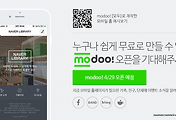
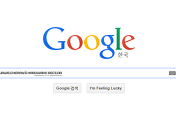
댓글